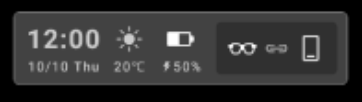グラスとスマートフォンが接続されない場合
MiRZAアプリを使用して、グラスとスマートフォンが正常に接続されない場合の解決策を紹介します。
基本的にはグラスとスマートフォンを再起動することで解決します。
しかし、再起動せずに問題が解決する可能性もあるので、確認すべき項目を上から順に記載しています。
待受画面の表示の確認
グラス側の画面
待受画面が表示される場合
- MiRZAアプリを使用して、グラスとスマートフォンの接続を行います。
- 不具合が直らない場合は、次の項目を確認します。
待受画面が表示されない場合
- グラスの電源が入っているか確認してください
- グラスの電源が入っているのに、待受画面が表示されない場合は、次の項目を確認します。
メインランチャーの表示の確認
グラス側の表示

スマートフォン側の表示
- 画面の下側の「メインランチャー表示ボタン」をタップして、メインランチャーを表示します。
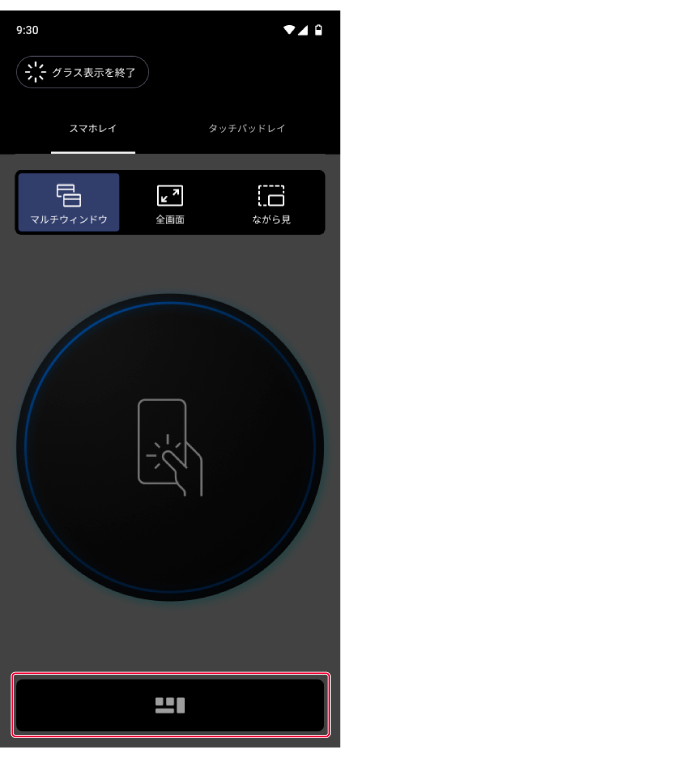
メインランチャーが表示されない場合
メインランチャー表示ボタンの音だけが出力される場合
- スマートフォンの画面をホーム画面に戻します。
- 再度MiRZAアプリを開くと、メインランチャーが表示されるようになる場合があります。
メインランチャーの表示ボタンの音も出力されない場合
- スマートフォンの画面の左上の「グラス表示を終了」を選択します。
- 再度、「グラスとスマートフォンの接続」を行います。
MiRZAアプリのUIが反応しない場合
- そもそもMiRZAアプリのUIが反応しない場合は、次の項目を確認します。
MiRZAアプリの強制停止
-
MiRZAアプリを長押しして、「アプリ情報」を選択します。
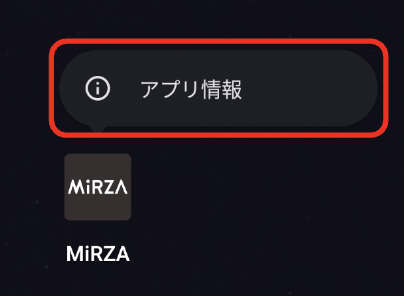
-
「強制停止」を選択します。
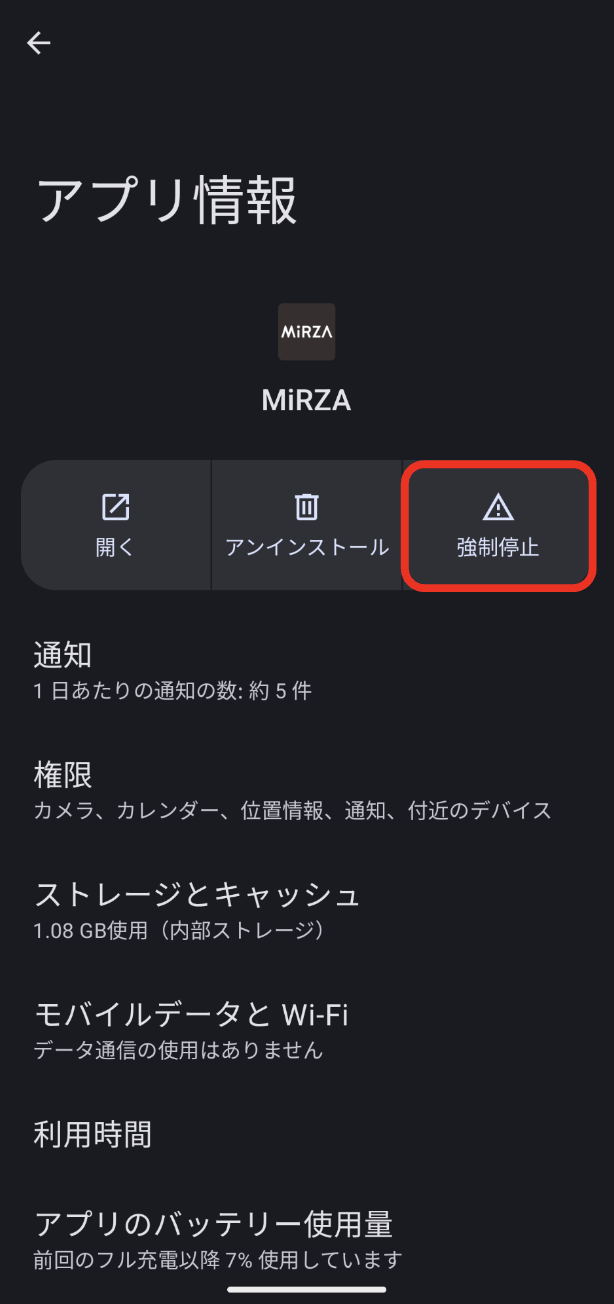
-
「OK」を選択します。
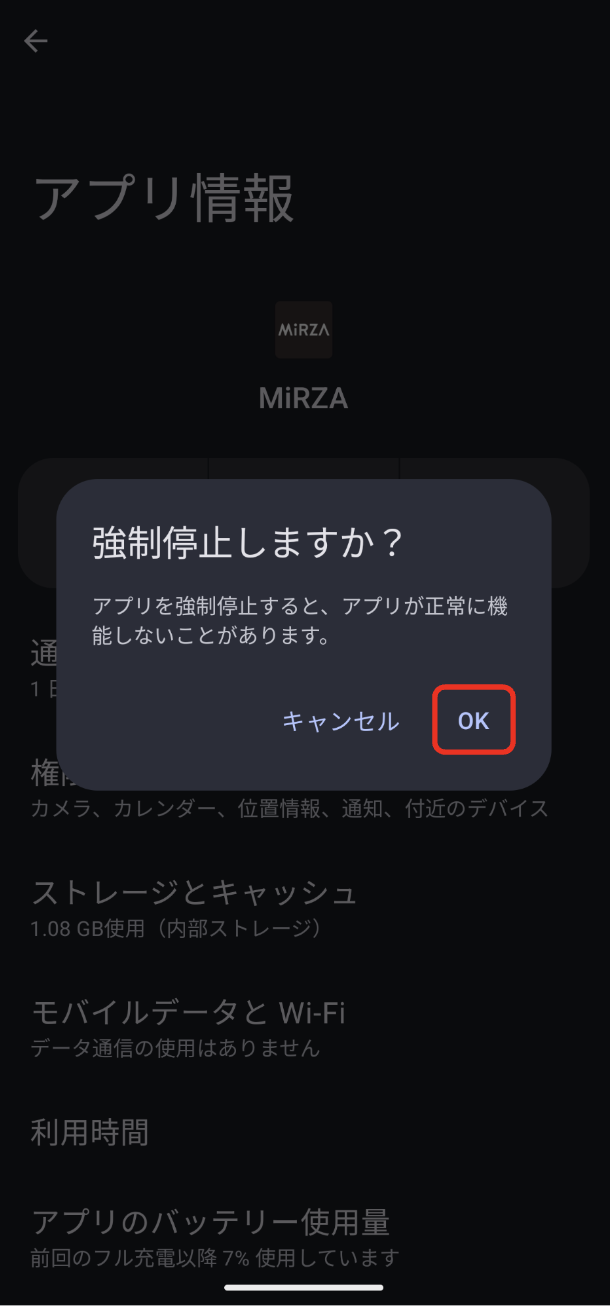
-
「開く」を選択します。
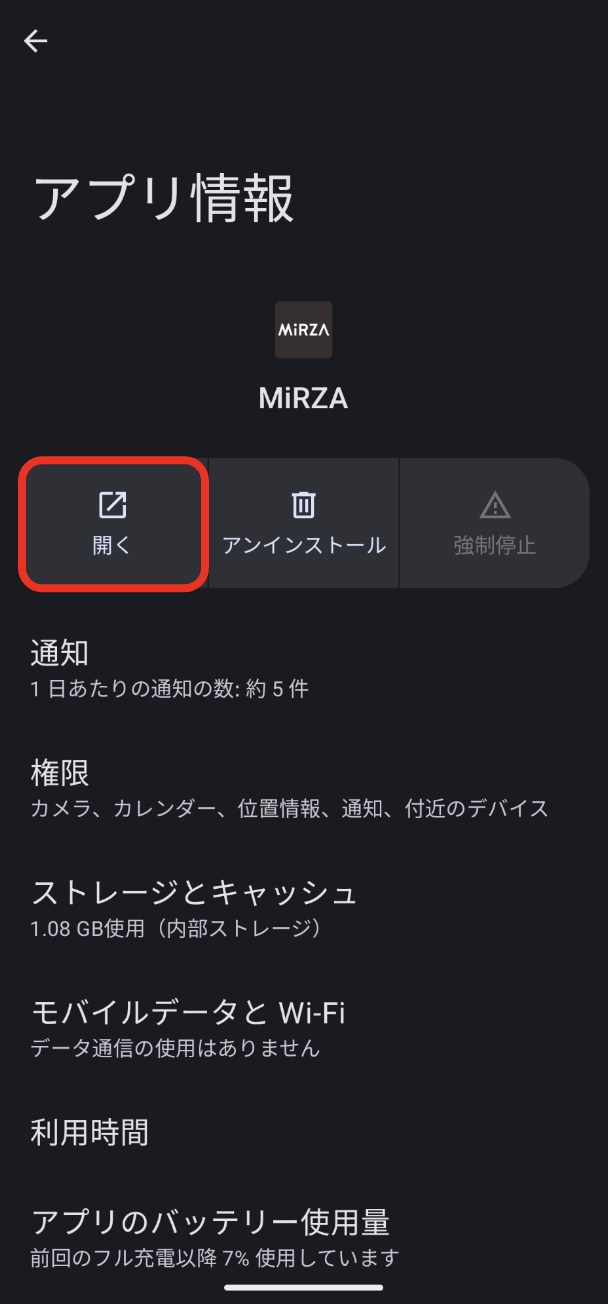
-
再度、「グラスとスマートフォンの接続」を行います。
-
不具合が直らない場合は、次の項目を確認します。
スマートフォンの再起動
- 電源ボタンと音量+ボタンの同時押しを行い、スマートフォンを再起動します。
- 不具合が直らない場合は、次の項目を確認します。
グラスの再起動
- 電源ボタンの長押しを行い、グラスを再起動します。
- 不具合が直らない場合は、次の項目を確認します。
Snapdragon Spaces Servicesアプリの強制停止
- 「Snapdragon Spaces Servicesアプリの強制停止」を行います。
- 不具合が直らない場合は、次の項目を確認します。
接続できない場合
前項目の再起動などを試しても不具合が直らない場合は、以下の項目を試します。
Web取扱説明書の確認
- Web取扱説明書の「スマートフォンと接続できない場合」の内容を確認します。
Bluetoothの接続設定の削除
- スマートフォンの設定アプリで、「接続設定」>「保存済みのデバイス」内の「MiRZA_XXXX」を削除します。
- 再度、「グラスとスマートフォンの接続」を行います。
接続情報の削除
- グラスの設定メニューで、「接続情報の削除」を行います。
- 詳細はこちら:Web取扱説明書「接続情報の削除」
オールリセット
- グラスの設定メニューで、「オールリセット(工場出荷状態)」を行います。
- 詳細はこちら:Web取扱説明書「オールリセット(工場出荷状態)」
グラスの画面が表示されない場合
- 解決策「他のアプリの上に重ねて表示」の項目を確認します。